本篇文字將展示給你的是,如何利用Html5/CSS3,僅用5步就可以制作便簽貼效果的Html頁面,效果圖如下:
(注:圖裡的文字純屬杜撰,搞笑目的,如有雷同,純屬巧合,謝謝!)

注:該效果可以在Safari, Chrome,Firefox和Opera在看到效果,IE上由於對Html5的支持不完全,所以看不出效果。
第一步:創建基本Html和正方形
首先添加基本的Html結構以及構建基本的正方形,代碼如下:
XML/Html Code復制內容到剪貼板- <ul>
- <li><a href=”#”>
- <h2>Dudu:</h2>
- <p>最近咋沒有美女發帖呢?我一定給個頭條推薦,recommend!recommend!</p>
- </a></li>
- <li><a href=”#”>
- <h2>湯姆大叔:</h2>
- <p>Team的一個成員去了Microsoft做SDE3,又得hire new member了</p>
- </a></li>
- <li><a href=”#”>
- <h2>技術弟弟:</h2>
- <p>O2DS和我翻譯的書是一樣,我一定要比他翻得快, 晚上加班翻,fast! fast! fast!</p>
- </a></li>
- <li><a href=”#”>
- <h2>Artech:</h2>
- <p>WCF的帖子真是少,看來我得多發點帖子讓大家學習呢</p>
- </a></li>
- <li><a href=”#”>
- <h2>吉日嘎拉:</h2>
- <p>將權限管理、工作流管理做到我能力的極致,一個人只能做好那麼很少的幾件事情</p>
- </a></li>
- <li><a href=”#”>
- <h2>某武林高手:</h2>
- <p>低於25000塊的面試再也不去了,它grandma的</p>
- </a></li>
- </ul>
每個note都加一個href連接,主要是為了支持鍵盤訪問,CSS代碼如下:
查看原始代碼CSS Code復制內容到剪貼板
- *{
- margin:0;
- padding:0;
- }
- body{
- font-family:arial,sans-serif;
- font-size:100%;
- margin:3em;
- background:#666 ;
- color:#fff ;
- }
- h2,p{
- font-size:100%;
- font-weight:normal;
- }
- ul,li{
- list-style:none;
- }
- ul{
- overflow:hidden;
- padding:3em;
- }
- ul li a{
- text-decoration:none;
- color:#000 ;
- background:#ffc ;
- display:block;
- height:10em;
- width:10em;
- padding:1em;
- }
- ul li{
- margin:1em;
- float:left;
- }
效果如下:
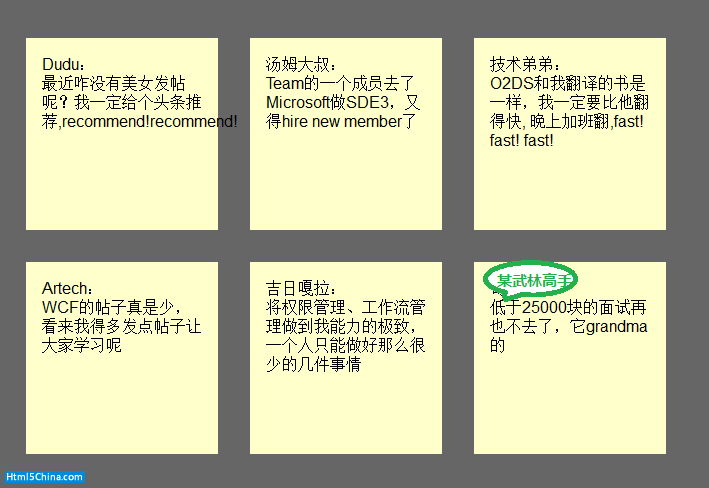
第二步:陰影和手寫草體字
這一步,是我們要實現正方形的陰影效果,並且將字體改為草體(僅限英文),由於google提供了Font API的支持,所以我們可以直接使用了,首先添加對Google API的調用:
查看原始代碼 XML/Html Code復制內容到剪貼板- <link href=”http://fonts.googleapis.com/CSS?family=ReenIE+BeanIE:regular” rel=”stylesheet” type=”text/CSS”>
然後設置引用這個字體:
查看原始代碼 XML/Html Code復制內容到剪貼板- ul li h2
- {
- font-size: 140%;
- font-weight: bold;
- padding-bottom: 10px;
- }
- ul li p
- {
- font-family: “Reenie BeanIE” ,arial,sans-serif,微軟雅黑;
- font-size: 110%;
- }
關於陰影,由於各個浏覽器還都不完全支持,所以需要分別處理,代碼如下:
查看原始代碼 XML/Html Code復制內容到剪貼板- ul li a
- {
- text-decoration: none;
- color: #000 ;
- background: #ffc ;
- display: block;
- height: 10em;
- width: 10em;
- padding: 1em; /* Firefox */
- -moz-box-shadow: 5px 5px 7px rgba(33,33,33,1) ; /* Safari+Chrome */
- -webkit-box-shadow: 5px 5px 7px rgba(33,33,33,.7) ; /* Opera */
- box-shadow: 5px 5px 7px rgba(33,33,33,.7) ;
- }
效果如下:
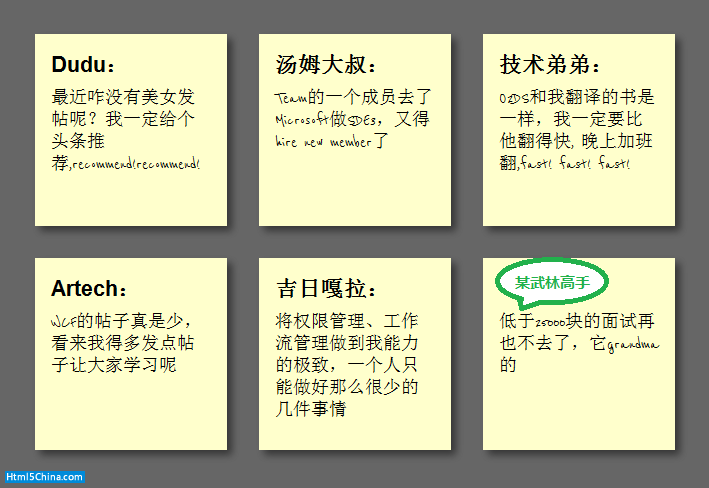
第三步:傾斜正方形
為了讓正方形傾斜,我們需要在li->a裡添加如下代碼:
查看原始代 XML/Html Code復制內容到剪貼板- ul li a{
- -webkit-transform:rotate(-6deg);
- -o-transform:rotate(-6deg);
- -moz-transform:rotate(-6deg);
- }
但是為了能讓正方形隨機傾斜,而不是全部都傾斜,我們需要使用新的CSS3選擇器,讓正方形在每2個傾斜4個deg,每3個傾斜負3個deg,每5個傾斜5個deg:
查看原始代碼 CSS Code復制內容到剪貼板- ul li:nth-child(even) a{
- -o-transform:rotate(4deg);
- -webkit-transform:rotate(4deg);
- -moz-transform:rotate(4deg);
- position:relative;
- top:5px;
- }
- ul li:nth-child(3n) a{
- -o-transform:rotate(-3deg);
- -webkit-transform:rotate(-3deg);
- -moz-transform:rotate(-3deg);
- position:relative;
- top:-5px;
- }
- ul li:nth-child(5n) a{
- -o-transform:rotate(5deg);
- -webkit-transform:rotate(5deg);
- -moz-transform:rotate(5deg);
- position:relative;
- top:-10px;
- }
效果如下:

第四步:Hover和Focus時放縮正方形
想在hover和focus的時候達到縮放的效果,我們需要添加如下代碼:
查看原始代碼 CSS Code復制內容到剪貼板- ul li a:hover,ul li a:focus{
- -moz-box-shadow:10px 10px 7px rgba(0,0,0,.7) ;
- -webkit-box-shadow: 10px 10px 7px rgba(0,0,0,.7) ;
- box-shadow:10px 10px 7px rgba(0,0,0,.7) ;
- -webkit-transform: scale(1.25);
- -moz-transform: scale(1.25);
- -o-transform: scale(1.25);
- position:relative;
- z-index:5;
- }
設置z-index為5是為了讓正方形在放大的時候蓋住其它的正方形,同時因為也設置了focus,所以也支持Tab鍵切換訪問,
效果如下:

第五步:平滑過渡和添加顏色
第四步的特效,看起來有些生硬,我們可以添加Transition來達到平滑動畫的效果,另外顏色比較單一,我們可以設置一下不同的顏色,首先在ul->li->a裡添加Transition:
查看原始代碼 CSS Code復制內容到剪貼板- -moz-transition:-moz-transform .15s linear;
- -o-transition:-o-transform .15s linear;
- -webkit-transition:-webkit-transform .15s linear;
然後在even和3n裡定義不同的顏色:
查看原始代碼 CSS Code復制內容到剪貼板- ul li:nth-child(even) a{
- -o-transform:rotate(4deg);
- -webkit-transform:rotate(4deg);
- -moz-transform:rotate(4deg);
- position:relative;
- top:5px;
- background:#cfc ;
- }
- ul li:nth-child(3n) a{
- -o-transform:rotate(-3deg);
- -webkit-transform:rotate(-3deg);
- -moz-transform:rotate(-3deg);
- position:relative;
- top:-5px;
- background:#ccf ;
- }
這樣,就完成了我們最終的效果:

總結
至此,我們利用了Html5和CSS3的基本特性做成了一個還不錯的便簽貼效果,Html5/CSS3確實很強大,如果在加一些高級特性,比如和JavaScript結合起來,能實現更加牛逼的效果,從當耐特磚家給大家的Html5實驗室系列文章,就可以看出來了。